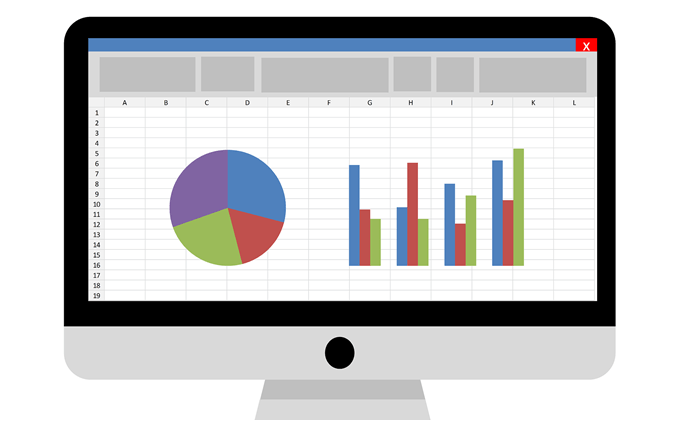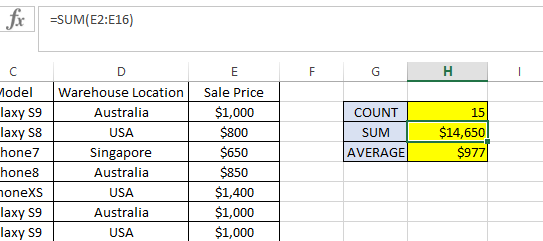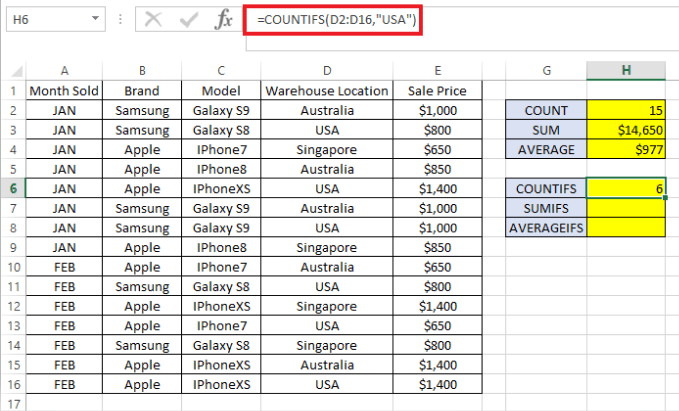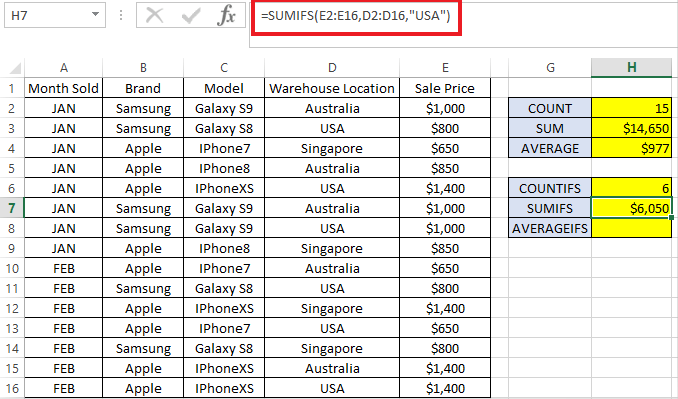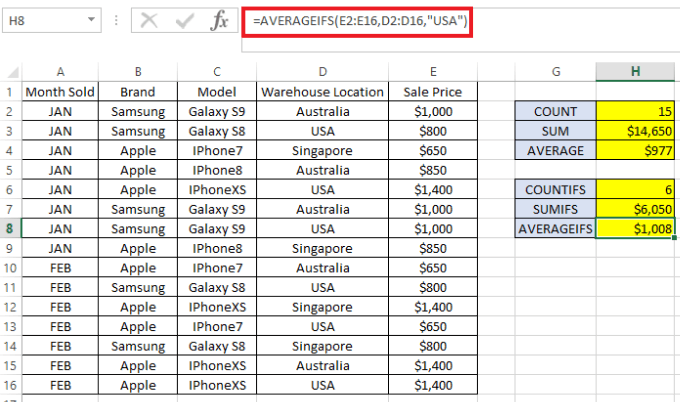Tři nejčastěji používané vzorce v Excelu, které provádějí jednoduché matematické výpočty, jsou COUNT, SUMa AVERAGE. Ať už spravujete finanční rozpočet v Excelu nebo jednoduše sledujete svou příští dovolenou, pravděpodobně jste jednu z těchto funkcí použili už dříve.
V tomto článku si projdeme základy tyto tři funkce a jejich relevantní a užitečné protějšky: COUNTIFS, SUMIFS a AVERAGEIFS.
Řekněme, že zahajujeme nový online obchod prodávající mobilní telefony a máme list, který uvádí prodej, který jsme uskutečnili během prvních dvou měsíců. Stáhněte si příklad tabulky Excelu .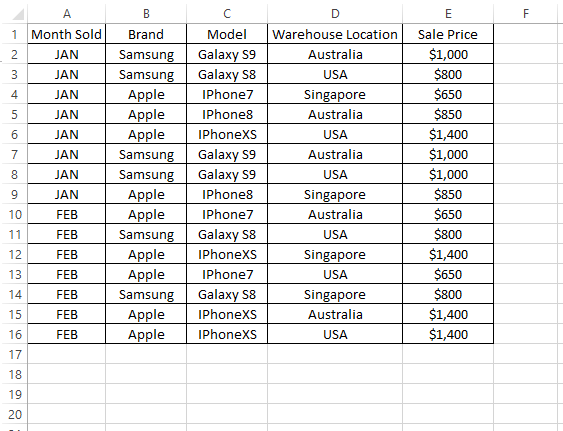
Excel COUNT, SUM a AVERAGE
Chcete-li vědět, kolik mobilních telefonů jsme prodali, můžeme rychle použijte vzorec COUNT, jak je uvedeno níže:
=COUNT(E2:E16)
Na druhou stranu, abychom získali celkový objem prodejů, které jsme uskutečnili, můžeme použijte vzorec SUM, jak je uvedeno níže:
=SUM(E2:E16)
A konečně, chcete-li zjistit průměrný prodej, který jsme uskutečnili pro všechny telefony, můžeme použít AVERAGEformulace níže:
=AVERAGE(E2:E16)
Výsledek by měl vypadat takto:
COUNT, SUM a AVERAGE budou fungovat pouze pro záznamy, kde je hodnota buňky ve formátu čísla. Jakýkoli záznam v rozsahu vzorců (tj. V tomto příkladu E2: E16), který není ve formátu čísla, bude ignorován.
Takže se ujistěte, že všechny buňky v COUNT, SUM a vzorec AVERAGE jsou formátovány jako číslo, nikoli text. Zkuste použít stejný vzorec, ale s rozsahem E: Ejako rozsah namísto E2: E16. Vrátí stejný výsledek jako dříve, protože ignoruje záhlaví (tj. prodejní cenu), které je v textovém formátu.
Nyní, co když chceme vědět počet prodejů , celkový objem prodeje a průměrný objem prodeje na telefon, jen pro ty, které se prodávají v USA? Zde hrají důležitou roli COUNTIFY, SUMIFS a AVERAGEIFS. Dodržujte následující vzorec:
COUNTIFS
Rozdělení vzorců:
Vzorec vrátí 6, což je počet prodejů za produkty odeslané ze skladu v USA.
SUMIFS
Rozdělení vzorců:
Vzorec ukazuje celkové tržby 6 050 $, které byly provedeny za produkty dodávané ze skladu v USA.
AVERAGEIFS
Členění vzorců:
Vzorec ukazuje, že jsme v USA prodali produkt za přibližně $ 1 008za telefon.
Všechny tři vzorce mohou mít více než jedno kritérium. Například pokud chceme znát stejná čísla (tj. COUNT, SUMa AVERAGE) u produktů prodávaných v USA, ale konkrétně pouze pro značku Samsung, stačí přidat rozsah dat, který má být zkontrolován, a následovat jeho kritéria.
Viz níže uvedený příklad, kde je přidáno druhé kritérium. na kontrolu původních kritérií. (Modrý text označuje první kritéria a červený označuje druhá kritéria)
=COUNTIFS(D2:D16,"USA", B2:B16,"Samsung")=SUMIFS(E2:E16,D2:D16,"USA", B2:B16,"Samsung") =AVERAGEIFS(E2:E16,D2:D16,"USA", B2:B16,"Samsung")
Všimněte si, že Excel má také COUNTIF, SUMIF a AVERAGEIFvzorce bez přípony „S“. Používají se podobně jako COUNTIFS, SUMIFSa AVERAGEIFS. Avšak ti, kteří nemají ve vzorci příponu „S“, mají omezení pouze na povolení jednoho kritéria na vzorec.
Protože se syntaxe mírně liší, doporučuji použít COUNTIFS, SUMIFSa AVERAGEIFS, protože mohou být použity pro jedno nebo více kritérií, je-li to nutné. Užijte si to!